有些用户在观看视频时经常会截取一些有趣的片段和别人分享,那么暴风影音怎么截取视频片段呢?下面请看暴风影音截取视频片段的操作方法。
解决方法:
1、打开你的想要截取的视频片段,首先大家要安装一个暴风的转码插件,只要点击然后右击点击截取视频。


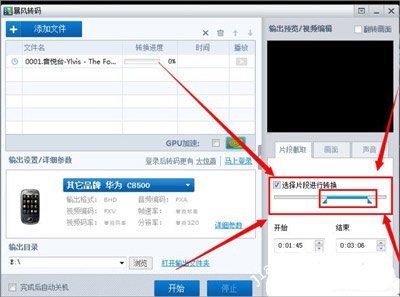
2、选择你要截取的片度,设置好画面大小,以及声音。
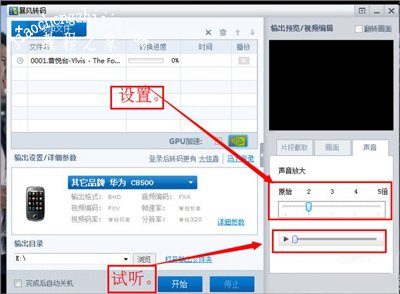
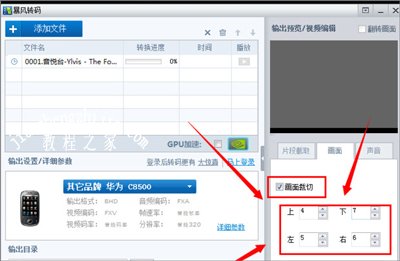
3、设置输出位置,然后我们点击“开始”,然后我们就可以等待处理了。
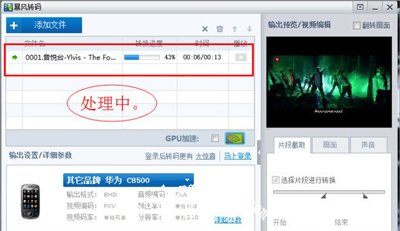
4、完成后,我们可以到保存目录下查看。
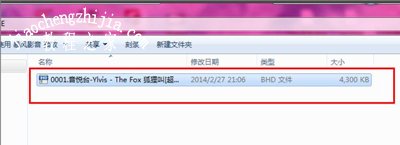
暴风影音常见问题解答:
暴风影音视频片头广告怎么屏蔽 免VIP关闭禁止广告的方法
Windows10系统暴风影音开机会自动启动的解决方法
快速解决暴风影音声音异常的方法














